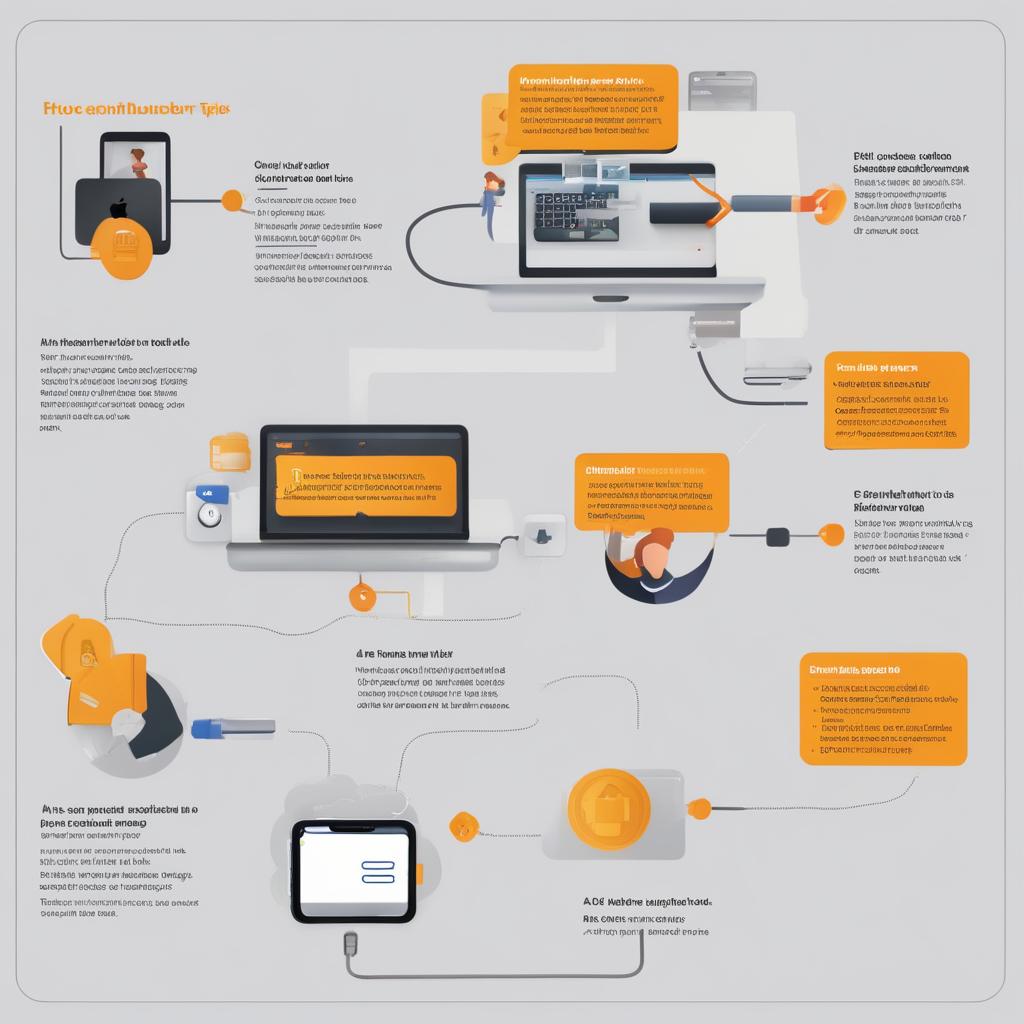“Apple Kimliği Telefon Numarasını Güncelle” hatası, birçok iPhone kullanıcısının karşılaştığı yaygın bir sorundur. Bu makalede, bu hatanın neden oluştuğunu ve nasıl çözülebileceğini ayrıntılı bir şekilde ele alacağız.
Hatanın Nedenleri
- Güncel Olmayan Telefon Numarası: Apple, hesabınıza bağlı bir telefon numarasının güncel olmasını ister. Bu numara, güvenlik için kritik öneme sahiptir.
- Yanlış Dil/Bölge Ayarları: Cihazınızın dil veya bölge ayarları yanlışsa, telefon numaranızın formatı hatalı görünebilir.
- Son iOS Güncellemesi: Yeni bir iOS güncellemesi sonrası, bu tür hatalar ortaya çıkabilir. Bazı kullanıcılar, güncellemeden sonra bu mesajı sürekli olarak görmeye başlayabilir.
Çözüm Adımları
Hatanın çözümü için aşağıdaki adımları izleyebilirsiniz:
1. Apple Kimliği Telefon Numarasını Güncelleyin
- Ayarlar Uygulamasını Açın: Cihazınızda Ayarlar uygulamasını başlatın.
- Apple Kimliğinize Dokunun: En üstteki adınıza dokunun.
- Şifre ve Güvenlik’e Git: Bu bölümden “Güvenilir Numarayı Düzenle” seçeneğine tıklayın.
- Numarayı Değiştirin: Eğer numaranızda bir değişiklik varsa, yeni numarayı ekleyin ve doğrulama işlemini gerçekleştirin.
2. Dilinizi ve Bölgenizi Kontrol Edin
- Ayarlar > Genel > Dil ve Bölge: Bu alandan mevcut ayarları kontrol edin. Eğer yanlışsa, doğru dil ve bölgeyi seçin.
3. Uygulamaları Yeniden Başlatın
- Ayarlar Uygulamasını Kapatın: Ana sayfa düğmesine çift tıklayarak uygulama geçiş menüsüne girin. Ayarlar uygulamasını yukarı kaydırarak kapatın.
- Cihazınızı Yeniden Başlatın: Cihazınızı kapatıp açın ve ardından Ayarlar uygulamasını tekrar başlatın.
4. FaceTime ve iMessage’ı Kapatın
- Ayarlar Uygulamasına Gidin: FaceTime ve iMessage’ı kapatın.
- Ardından Yeniden Açın: Bu işlemi yaptıktan sonra tekrar açarak hatanın devam edip etmediğini kontrol edin.
5. Güvenilir Numarayı Silin ve Yeniden Ekleyin
- Numarayı Silin: “Güvenilir Numarayı Düzenle” bölümüne giderek mevcut numarayı silin.
- Yeni Numarayı Ekleyin: Yeni bir güvenilir numara eklemek için Devam’a dokunun ve doğrulama kodunu girin.
6. Tüm Ayarları Sıfırlayın (Gerekirse)
Eğer tüm yukarıdaki adımlar işe yaramazsa, son çare olarak tüm ayarları sıfırlamak isteyebilirsiniz:
- Ayarlar > Genel > Sıfırla: “Tüm Ayarları Sıfırla” seçeneğine tıklayın. Bu işlem, kişisel verilerinizi silmeden ayarlarınızı varsayılan durumuna döndürür.
Sonuç
“Apple Kimliği Telefon Numarasını Güncelle” hatası, kullanıcıların gizliliği ve güvenliği açısından önemlidir. Yukarıda belirtilen adımları takip ederek bu hatayı çözebilir ve Apple Kimliğinizin düzgün çalışmasını sağlayabilirsiniz. Eğer sorun devam ederse, Apple Destek ile iletişime geçmekte fayda var. Başka sorularınız veya deneyimlerinizi paylaşmak isterseniz, yorumlar bölümünde görüşlerinizi bekliyorum!